Cómo abrir archivos HTML en Google Chrome
¿Quieres abrir archivos HTML? Comprender el código HTML y cómo trabajar con él puede ser de gran ayuda. Puedes utilizarlo en tu trabajo diario, como la creación de firmas HTML para que tu comunicación por correo electrónico sea más profesional. Otra forma inusual, pero práctica de usar HTML es guardar páginas web en documentos de Word.
Sin embargo, todo puede resultar un poco confuso si nunca antes has trabajado o intentado abrir archivos HTML. Comencemos por cómo abrir y ver un archivo HTML en Chrome. Aunque si todavía desconoces que es ¡no te preocupes! Aquí también aprenderás qué son esos archivos.
¿Cómo abrir archivo HTML en Chrome?
Hay más de una forma de abrir un archivo HTML en Chrome y a continuación te los mostraremos.
Abrir archivo HTML desde Chrome
Si ya está ejecutando tu navegador, puedes abrir un archivo HTML en Chrome sin tener que ubicarlo primero en el computador siguiendo los pasos que te mostraremos ahora:
Paso 1. Elige “Archivo” en el menú de la cinta de Chrome. Luego elige Abrir archivo.
Paso 2. Navega hasta la ubicación de tu archivo HTML, resalta el documento y dale clic en Abrir.
Paso 3. Observarás tu archivo abierto en una nueva pestaña.
También puedes utilizar un método abreviado de teclado para abrir un archivo en Chrome. Abrir una nueva pestaña en Chrome, a continuación, pulse Ctrl (Windows) o Comando (Mac) + O. Aparecerá el mismo menú Abrir archivo. Ubica tu archivo HTML y ábrelo.
Si el acceso directo no funcionó, es posible que tu navegador tenga un conjunto diferente de teclas de acceso rápido para este comando. Siempre puedes comprobarlo en la configuración de tu navegador.
Hay muchas funciones diferentes que puedes usar con los atajos de teclado de ayuda en Google Chrome. Puedes aprender a cambiar entre pestañas, crear eventos de Google Calendar e incluso activar y desactivar el modo incógnito más rápido con los accesos directos adecuados.
Utiliza el comando Abrir con
Para lograr abrir archivos HTML de esta forma realiza los siguientes pasos que te mostraremos:
Paso 1. Busca el archivo HTML que desea ver, haz clic secundario sobre él y elige Abrir con en el menú. Aquí observarás una lista completa de aplicaciones que puedes usar para ejecutar tu archivo y el navegador predeterminado estará en la parte superior de la lista.
Paso 2. Opta por Google Chrome de la lista y ve tu archivo en el navegador.
Paso 3. Si Google Chrome está configurado como tu navegador predeterminado, todo lo que necesitas hacer es hacer doble clic en el archivo HTML y se abrirá automáticamente en Chrome.
Si intentas esto y descubres que tu computadora no reconoce el archivo, el sistema te solicitará que uses una de las aplicaciones ya instaladas para abrir el archivo o buscar la extensión en Internet. Elige Abrir usando aplicaciones ya instaladas. Luego intenta reelegir Google Chrome de la lista.
Paso 4. Para asegurarte de que abriste el archivo HTML correcto, verifica la barra de direcciones en Chrome cuando aparezca la página. Debe coincidir con la ubicación de dicho archivo en tu computador.
Arrastra y suelta tu archivo en Chrome
También puedes simplemente arrastrar y soltar el archivo HTML directamente en una nueva pestaña. Chrome abrirá automáticamente la página.
Cómo ver HTML fuente
En caso de que requieras hacer algo más que solo ver la página, si no también ver el código fuente HTML, Chrome también te permite hacerlo.
Hay varias formas de hacerlo. El más básico es abrir archivos HTML en una nueva pestaña en Chrome. Luego darle clic secundario sobre él y elige Ver código fuente de la página en el menú.
Si estás buscando usar una herramienta más interactiva y quieres ver cómo los cambios que realizas afectan la página web de inmediato, puedes usar la herramienta para desarrolladores en Chrome.
Para hacer eso, abre el archivo HTML en una nueva pestaña. Luego haz clic en el ícono de tres puntos verticales en la esquina superior derecha de la ventana. En el menú desplegable, elige Más herramientas > Herramientas para desarrolladores.
En el lado derecho de la pantalla, dirígete a la pestaña “Elementos” para ver el código fuente detallados de tu página web.
¿Cómo abrir archivos HTML desde tu teléfono inteligente?
Si estás usando tu teléfono inteligente, también puedes usar diferentes métodos para abrir archivos HTML en Chrome y te lo mostraremos.
Usar el menú Abrir con
Busca el archivo HTML que deseas abrir en tu teléfono y haz clic en él. Aparecerá el menú Abrir con, donde puedes elegir de la lista de aplicaciones que puedes usar para ver la página web. Selecciona Chrome para abrir el archivo.
Abrir un archivo HTML desde el almacenamiento SD
Inicia el navegador Chrome en tu teléfono y abre una nueva pestaña. Escriba file: ///sdcard/ en la barra de direcciones, que abrirá tu almacenamiento SD. Desde allí, navega hasta el archivo que deseas abrir y toca para verlo.
¿Qué es un archivo HTML?
HTML son las siglas de Hypertext Markup Language y es un lenguaje de programación basado en web. Su objetivo principal es crear y estructurar páginas web. Los archivos con la extensión HTML (o HTM) solo contienen texto y referencias a otros archivos, como imágenes o videos.
Hay muchos programas diferentes que puede utilizar para crear y editar un archivo HTML. Sin embargo, puede usar cualquier editor de texto simple para abrirlo y leerlo como texto. Cuando desees ver cómo se ve la página web, debes ejecutar este archivo HTML con un navegador web.
Google Chrome reconoce HTML y puede usarlo para abrir cualquier archivo con una extensión "html".
Últimas palabras
Aprender cómo abrir archivos HTML o pequeños trucos y comprenderlo mejor puede brindarte más libertad al trabajar con código y texto. Un buen ejemplo es aprender a incrustar HTML en un documento de Google, entre otras cosas.
¿Ha trabajado alguna vez con archivos HTML? ¿Te resulta difícil? Comparte tus experiencias con nosotros en los comentarios.
También puede interesarte: 5 Mejores Editores De Texto

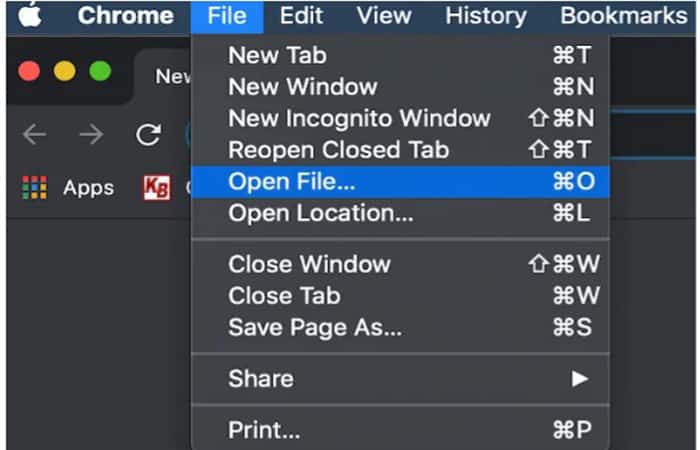
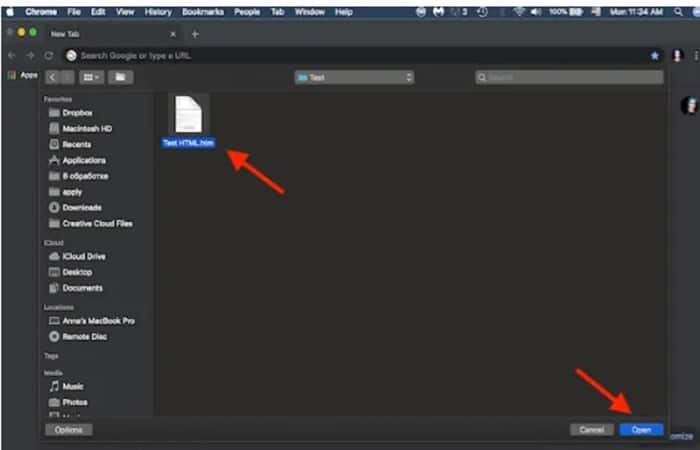
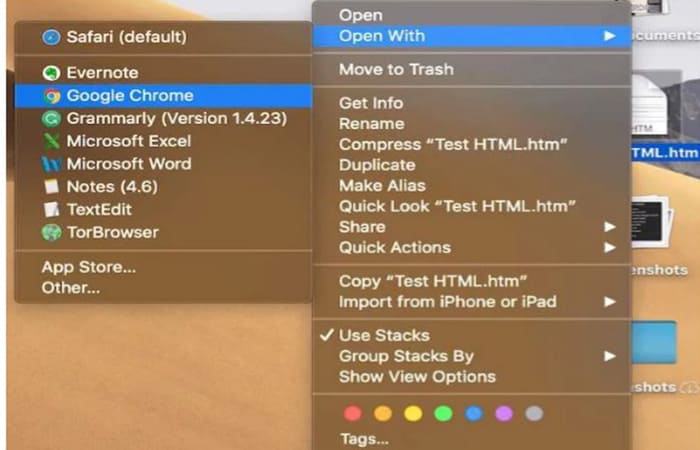

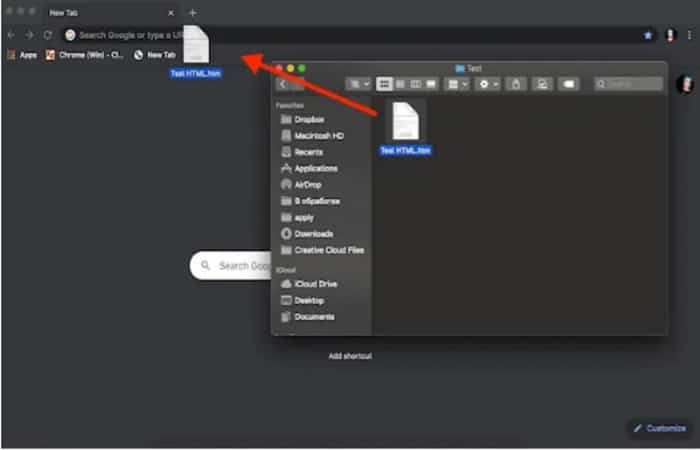
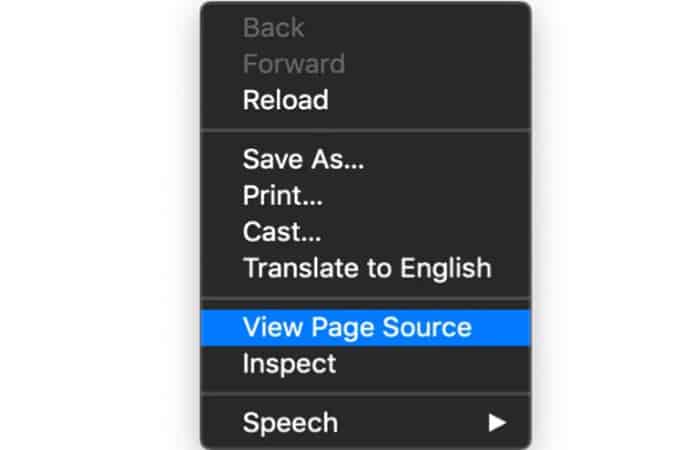
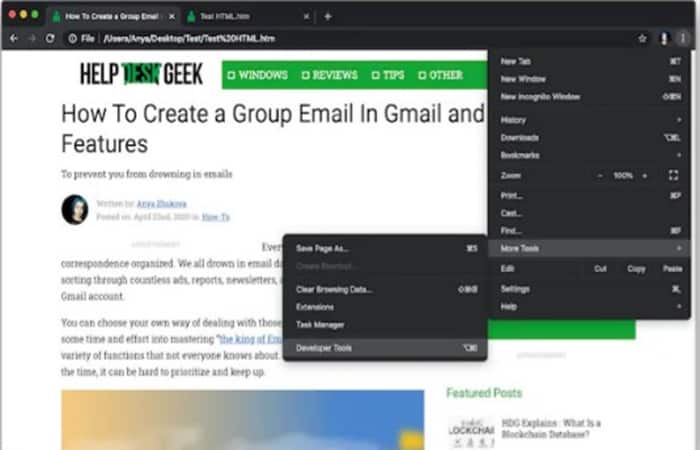
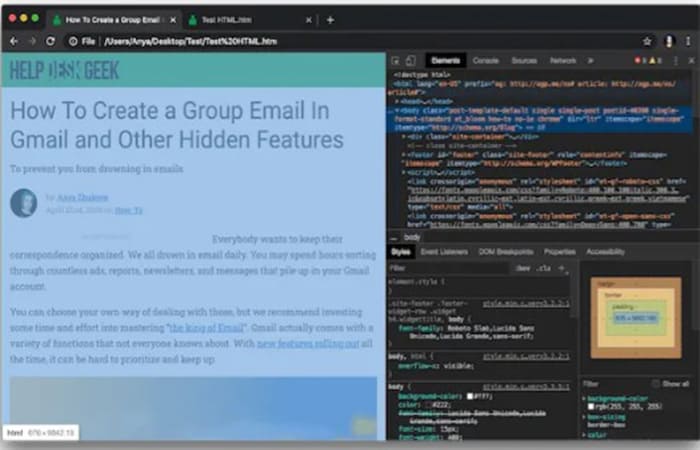
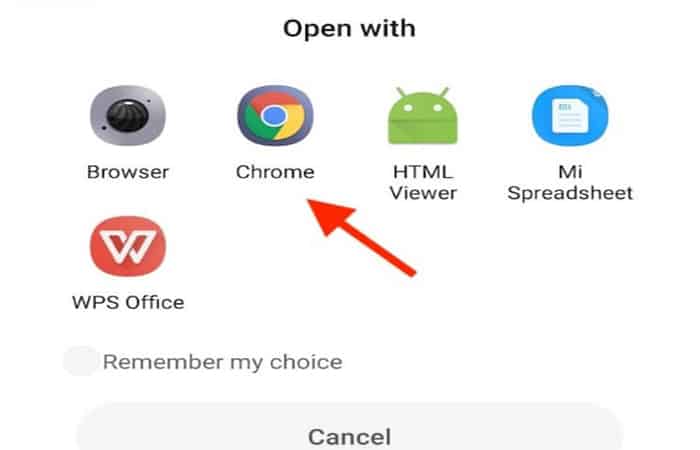
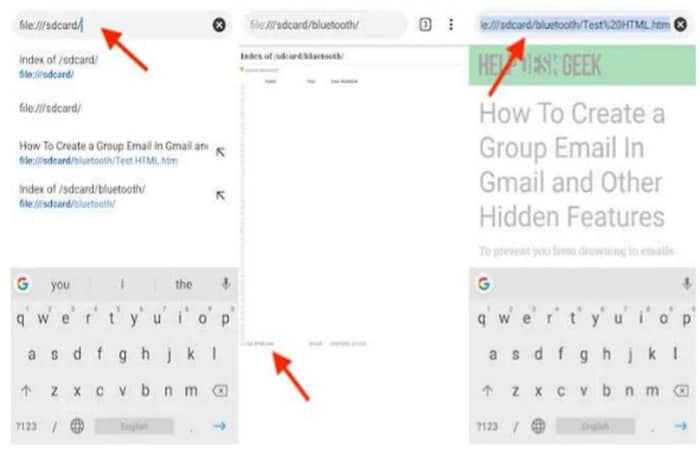
Deja una respuesta